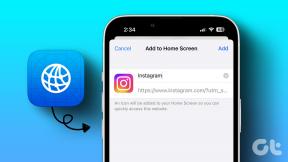Como usar o MAME para jogar jogos de arcade no PC com Windows
Miscelânea / / November 28, 2021
Jogar jogos antigos de Arcade ainda é amado por muitos, já que os jogos anteriores eram indiscutivelmente mais autênticos do que os jogos gráficos modernos disponíveis hoje. Assim, jogá-los é uma experiência mais emocionante e genuína. Estes jogos Arcade podem ser emulados em qualquer software com a ajuda do MAME (Multiple Arcade Machine Emulator). Então, se você está procurando jogos de fliperama usando MAME, você está no lugar certo. Trazemos para você um guia perfeito sobre como usar o MAME para jogar jogos de arcade no PC com Windows.
O que é MAME?
MAME ou (Multiple Arcade Machine Emulator) pode ser baixado do site e instalado em qualquer computador. A política atualizada do MAME é incrível, e a precisão do programa melhora a cada atualização mensal. Você pode jogar uma variedade de jogos desenvolvidos por vários desenvolvedores sem instalar diferentes emuladores em seu computador. Esta é uma vantagem adicional, pois você pode economizar muito espaço em seu disco rígido enquanto desfruta do jogo.

Como usar o MAME para jogar jogos de arcade no PC com Windows
1. Clique no determinado link e download Binários MAME conforme mostrado.
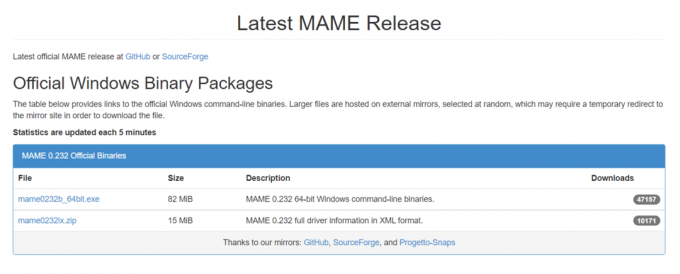
Observação: Os links na tabela direcionam você para os binários oficiais da linha de comando do Windows.
2. Se você baixou o arquivo .exe, execute o instalador por clicando duas vezes no arquivo .exe. Siga as instruções na tela para instalar o MAME em seu PC. Se você baixou o arquivo zip, clique com o botão direito nele e selecione Extrair aqui na lista de opções.
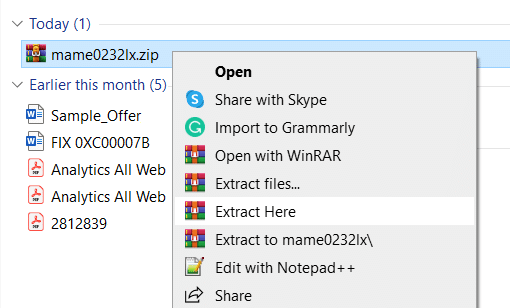
Observação: O acima é aplicável apenas se você tiver o Winrar instalado em seu PC com Windows.
3. Então, baixar ROMs MAME para rodar em seu novo emulador. Modo Roms / Mania Roms são fontes confiáveis de onde você pode baixar uma ampla variedade de ROMs MAME. Escolha o jogo que deseja e clique no DOWNLOAD botão. Aqui, tomamos o Pokémon como exemplo.
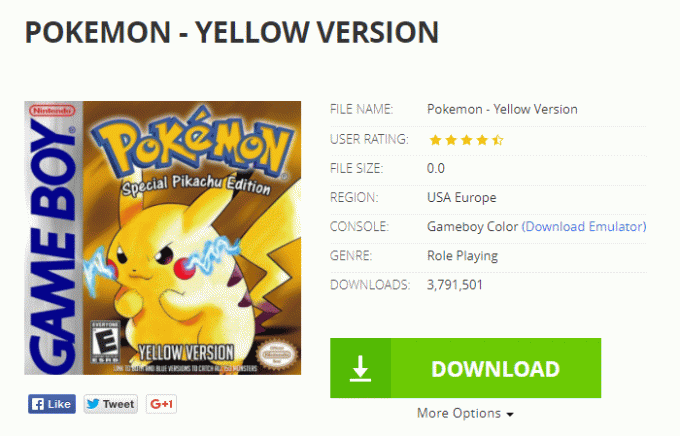
4. Esperar para que o processo de download seja concluído. Todos os ROMs baixados estarão em formato ZIP. Você pode deixá-los como estão e salvar os ROMs em C: \ mame \ roms.
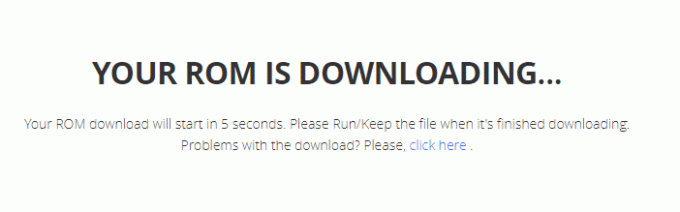
5. Agora, abra o prompt de comando. Você pode fazer isso digitando o prompt de comando na caixa de pesquisa do menu iniciar, conforme mostrado abaixo.
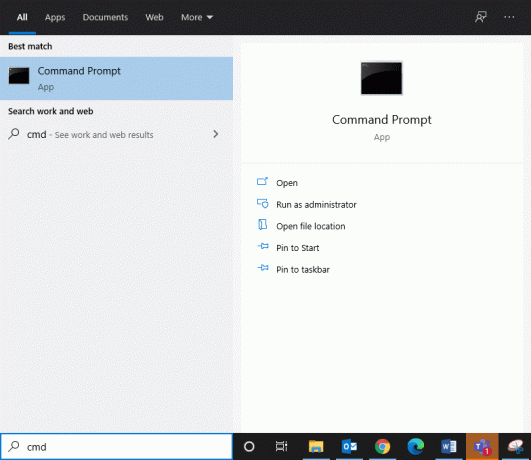
6. No prompt de comando, digite o comando CD\ e acertar Digitar. Este comando o direcionará para o diretório raiz.
7. Agora digite cd \ mame e pressione Enter para navegar C: \ mame \ pasta conforme ilustrado abaixo.
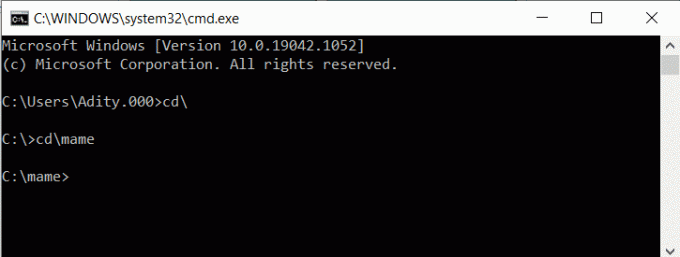
8. Agora digite mamãe, deixe um espaçoe, em seguida, digite o nome do arquivo do jogo que você deseja usar. Por exemplo, mamãe Pokémon
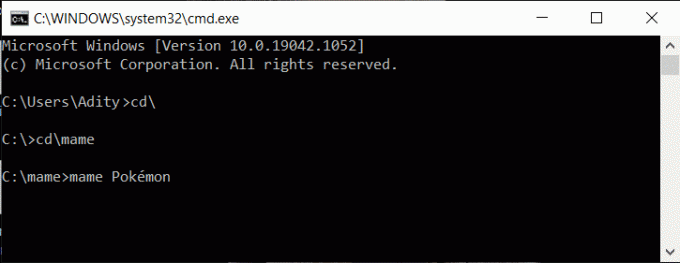
9. Para tornar sua experiência de jogo como aqueles dias dourados, conecte um painel de jogos e selecione o Controle de video game opção no emulador.
10. Se você quiser usar seu joystick, digite -controle de video game como um sufixo para o comando anterior. Por exemplo: mame Pokémon - joystick
11. Agora você pode desfrutar dos bons e velhos jogos de arcade em seu PC com Windows.
Aqui está um lista de todos os comandos que você pode usar com MAME. E se você estiver procurando por atalhos de teclado, você pode veja-os aqui.
Recomendado:
- 13 Melhor Emulador PS2 para Android
- Como fazer streaming de jogos Origin no Steam
- 4 maneiras de verificar FPS (quadros por segundo) em jogos
- Como hackear jogos Android sem root
Esperamos que este guia tenha sido útil em como usar o MAME para jogar jogos de arcade no PC com Windows. Além disso, se você tiver quaisquer perguntas / comentários sobre este artigo, sinta-se à vontade para colocá-los na seção de comentários.